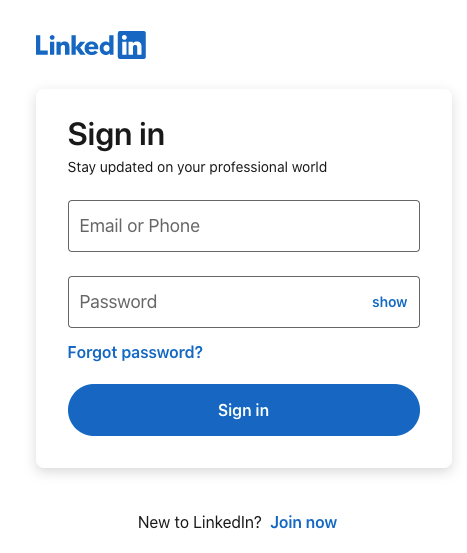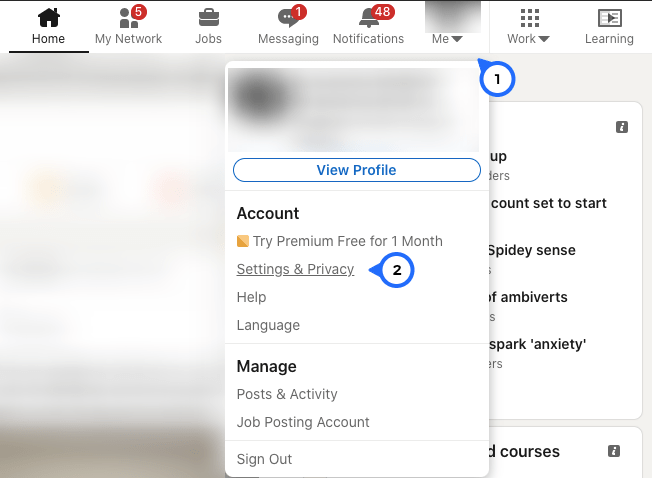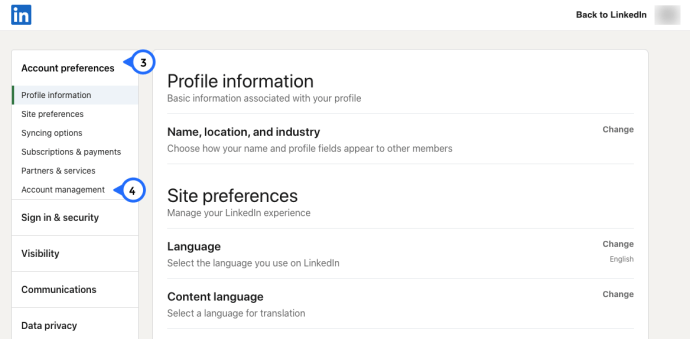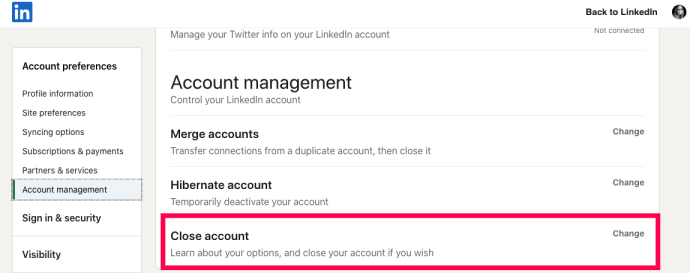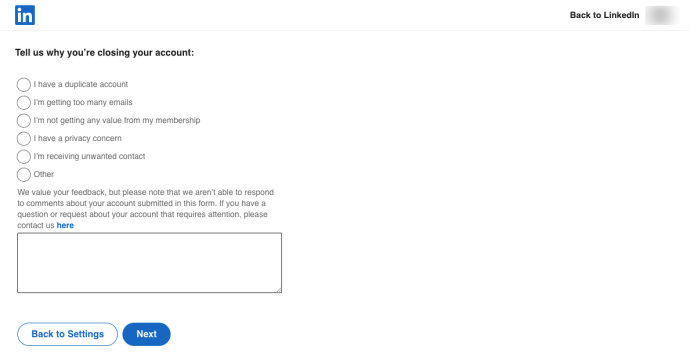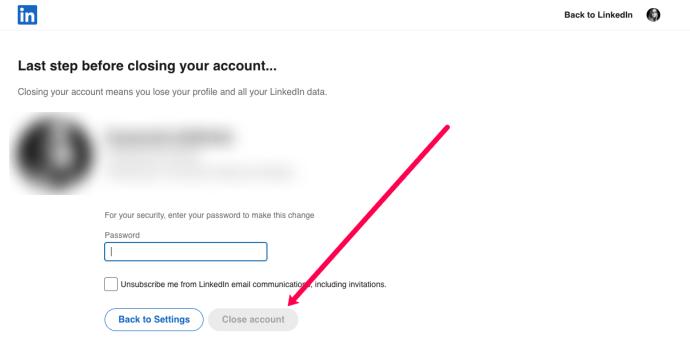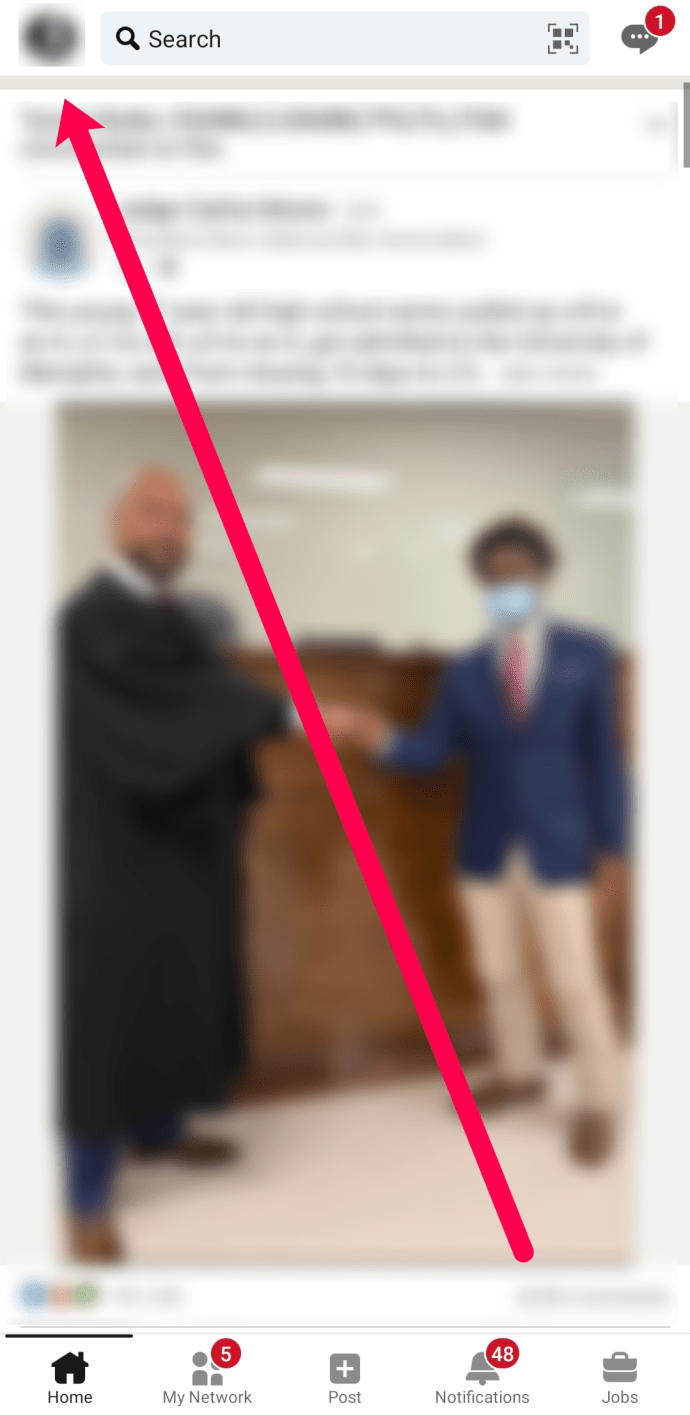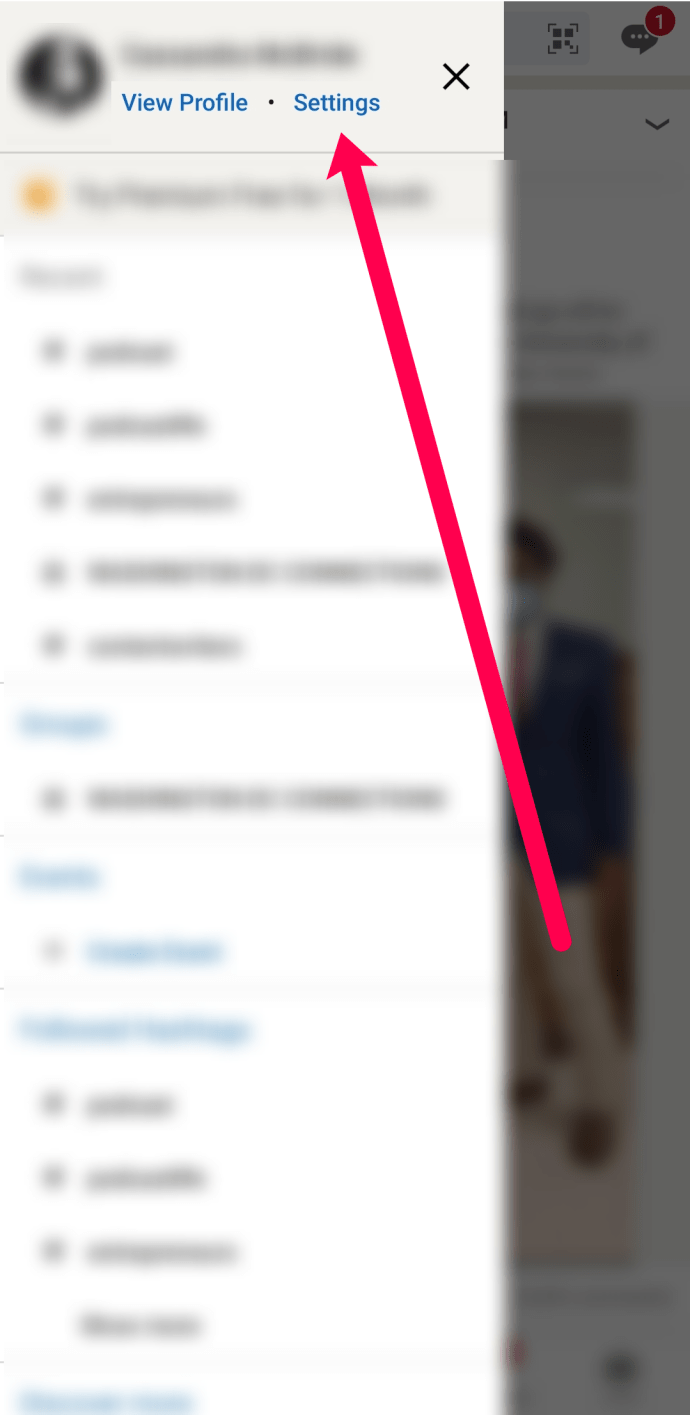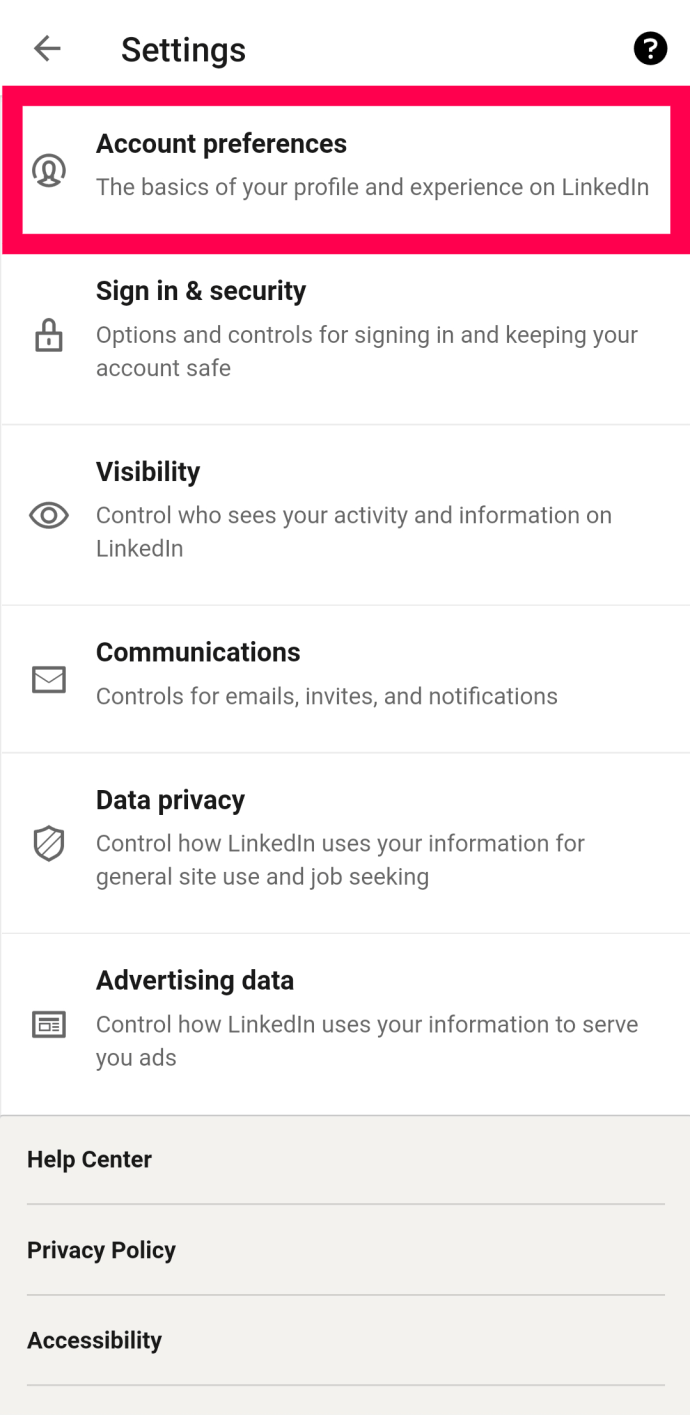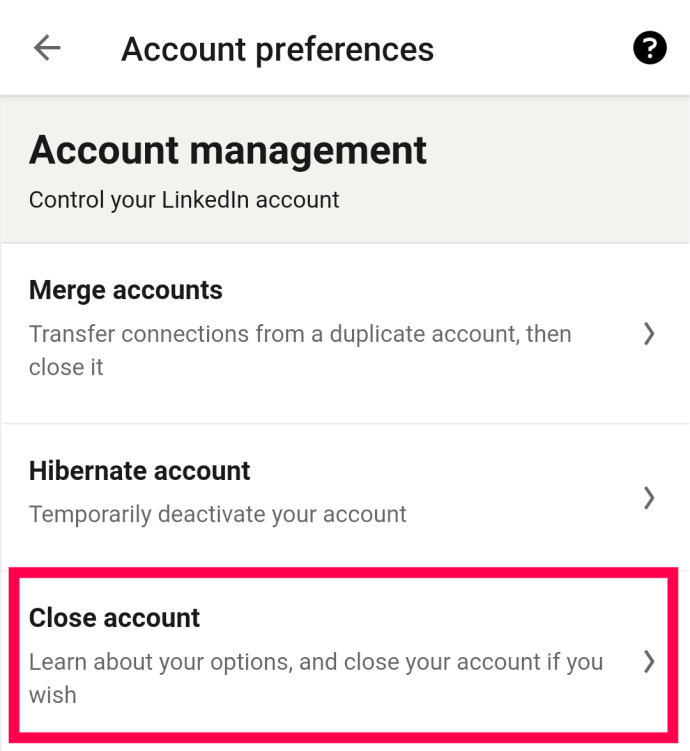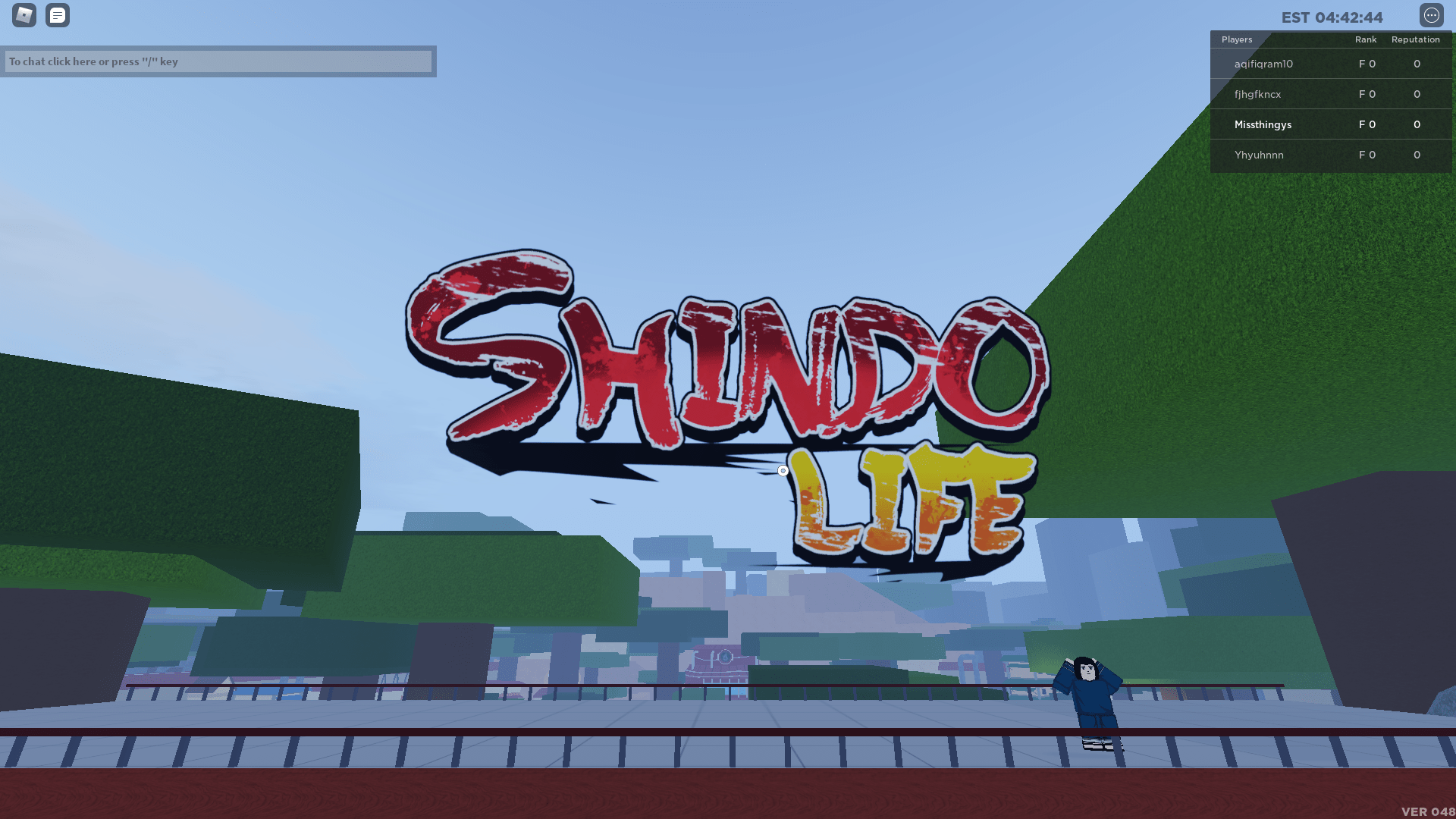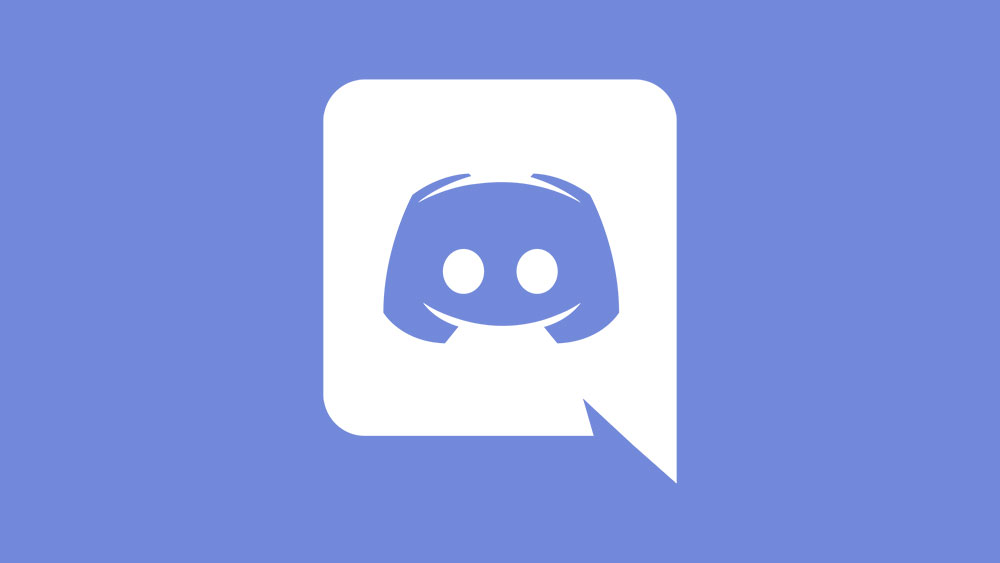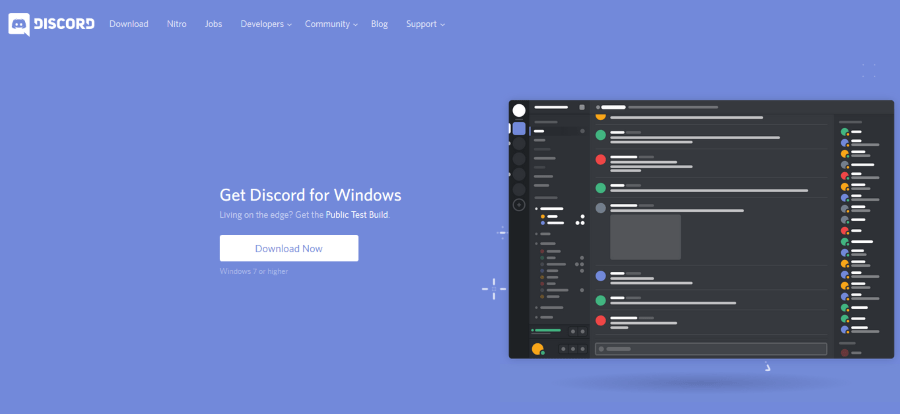LinkedIn 계정을 영구적으로 삭제하시겠습니까? 더 이상 귀하와 관련이 없는 이전 계정을 찾으셨습니까? 현재 계정을 삭제하고 새로 시작하시겠습니까? LinkedIn 계정을 영구적으로 지워야 하는 이유가 무엇이든 이 자습서에서는 방법을 보여줍니다.
![LinkedIn 계정을 삭제하는 방법 [영구적으로]](http://pics.riverromppf.mobi/wp-content/uploads/social-media/2164/67o6m0lnvb.jpg)
소셜 네트워크임에도 불구하고 LinkedIn은 어울리는 훌륭한 장소이며 경력을 개발하고 전문적인 인맥을 형성하려는 긍정적인 사람들로 가득합니다. LinkedIn이 무작위 사람이 아닌 전문가로 가득 차 있고 회원이 주로 근로자, 업계 전문가 및 경력 주제라는 것을 돕습니다.
어두워지는 것부터 경력을 재설정하는 것까지 LinkedIn 계정을 삭제하려는 데에는 여러 가지 이유가 있습니다. 대부분의 소셜 네트워크는 테리어가 공을 잡고 있기 때문에 귀하의 정보를 유지하려고 하지만 LinkedIn은 다릅니다. 계정을 최대 절전 모드로 전환하거나 삭제할 수 있습니다.

삭제 요청은 항상 성공하지만 특정 기간 내에 LinkedIn 계정을 복원할 수 있으므로 요청으로 간주됩니다..
LinkedIn 계정 영구 삭제
LinkedIn 계정을 영구적으로 삭제하기로 결정하면 프로필, 사진, 연락처 및 LinkedIn 생활과 관련된 모든 것도 삭제됩니다. 이 바로 가기를 사용하여 LinkedIn 계정을 폐쇄할 수 있습니다. 이 계정에는 14일 이내에 계정을 복원할 수 있으며 수집한 모든 추천 및 추천이 영원히 사라집니다.
페이지에는 계정 삭제를 시도하기 전에 먼저 "프리미엄" 상태와 소유한 LinkedIn 그룹을 취소해야 한다고 언급되어 있습니다. 이러한 프로세스를 완료하면 귀하의 계정은 삭제할 수 있는 LinkedIn 기본 계정이 됩니다.
LinkedIn 계정 폐쇄 페이지를 사용할 때 "계정 폐쇄"라고 표시된 상단의 버튼을 클릭하면 계정 제거 프로세스를 안내하는 폐쇄 마법사로 이동합니다.
계정을 폐쇄하는 다른 방법은 다음과 같습니다. 브라우저를 사용하여 또는 모바일 앱을 사용하여. 두 가지를 모두 수행하는 방법은 다음과 같습니다.
브라우저를 사용하여 LinkedIn 계정을 삭제하는 방법
많은 사용자가 데스크톱 브라우저를 사용하여 LinkedIn 계정을 폐쇄하는 것이 더 쉽다고 생각합니다. 방법은 다음과 같습니다.
- LinkedIn에 로그인하고 프로필 아이콘을 클릭하세요.
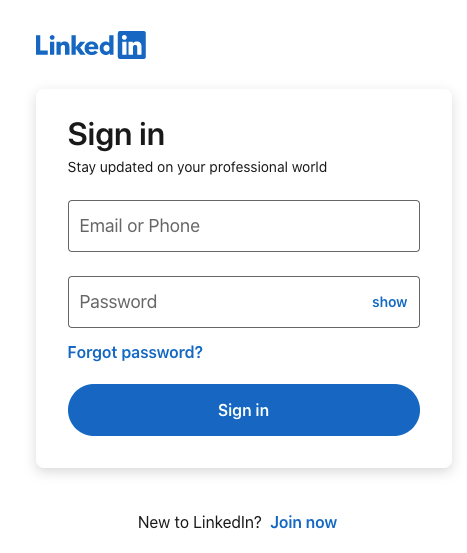
- 선택하다 "설정 및 개인 정보 보호."
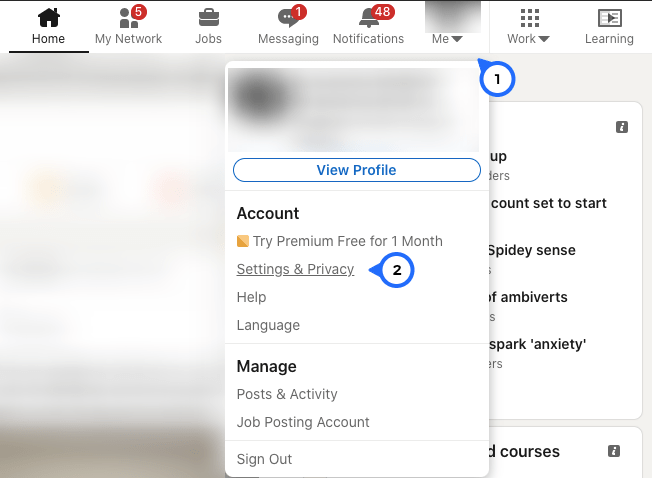
- 클릭 "계정 기본 설정" 왼쪽 메뉴에서 다음을 선택합니다. "계정 관리."
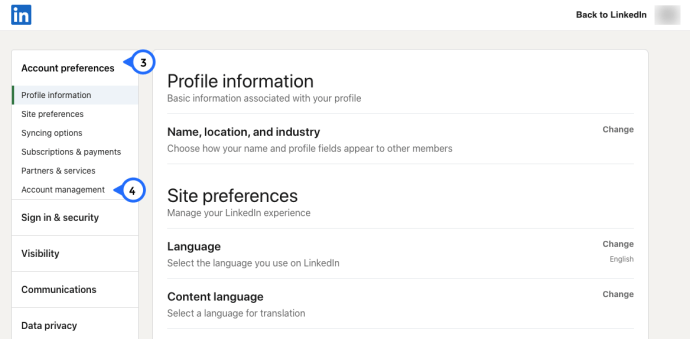
- 아래로 스크롤하여 클릭하십시오 "변화" "계정 닫기" 섹션에서.
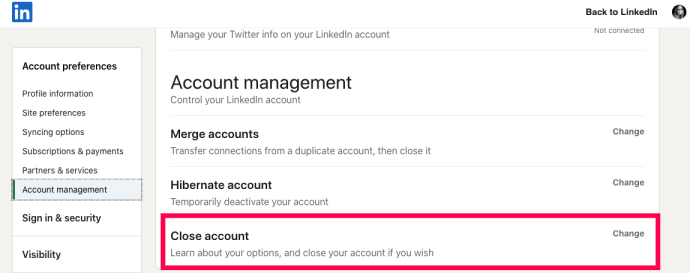
- 제공된 목록에서 계정 폐쇄 이유 중 하나를 선택하십시오. 그런 다음 폐쇄 이유에 대한 설명을 입력합니다(필수). 마지막으로 클릭 "다음" 하단에.
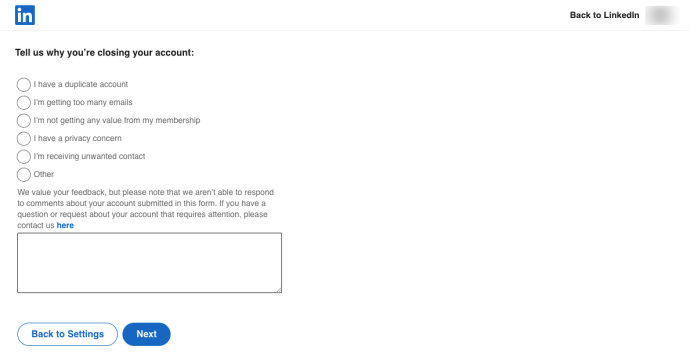
- 비밀번호를 입력하여 계정을 확인한 다음 "계정을 닫다."
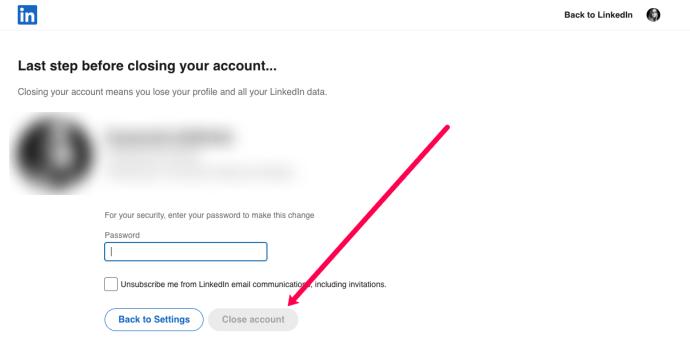
여전히 데이터 삭제에 대한 경고와 "가게 되어 유감입니다."라는 매우 인기 있는 문구가 표시되지만 LinkedIn은 귀하가 떠나는 것에 대해 그다지 소란을 피우지 않을 것입니다.
앱을 사용하여 LinkedIn 계정을 삭제하는 방법
원하는 경우 앱에서 LinkedIn 계정을 삭제할 수도 있습니다. 프로세스는 브라우저를 사용하는 것과 거의 동일합니다.
- LinkedIn 앱에 로그인합니다.
- 당신의 "프로필 아이콘" 왼쪽 상단 모서리에 있습니다.
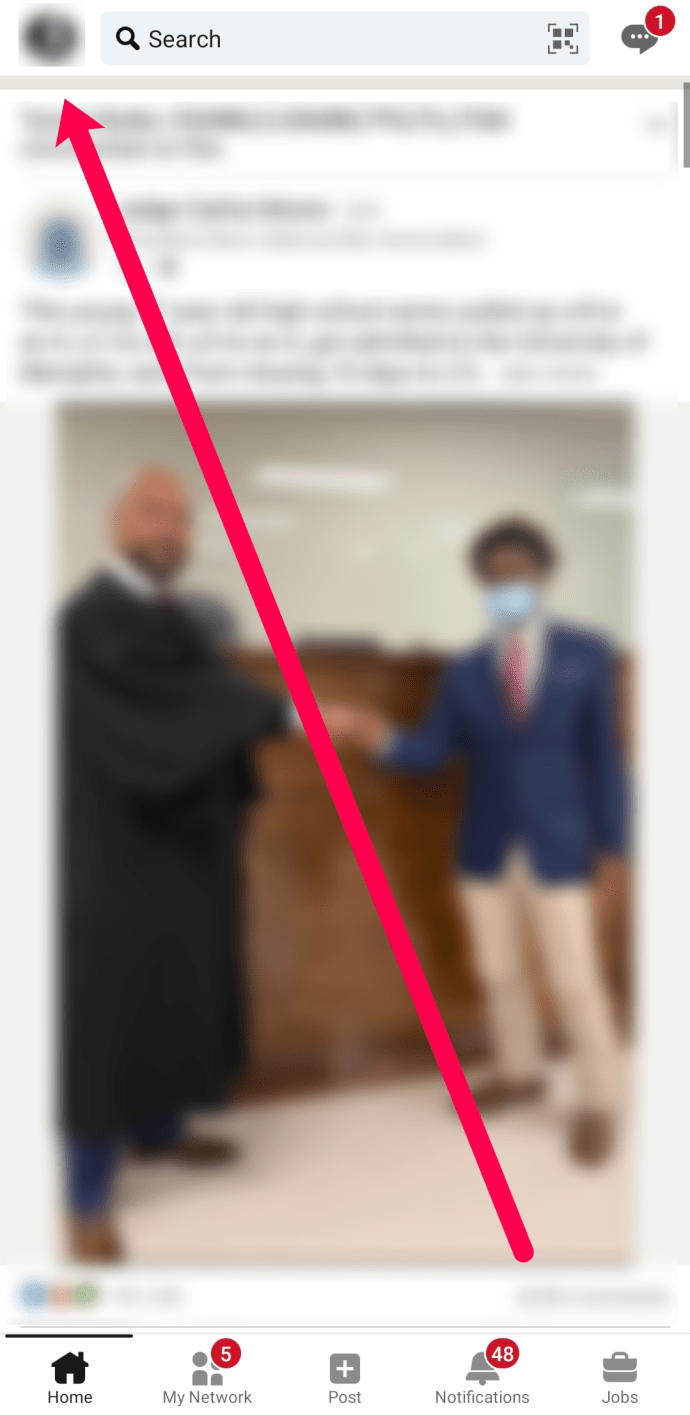
- 선택하다 "설정" 상단에.
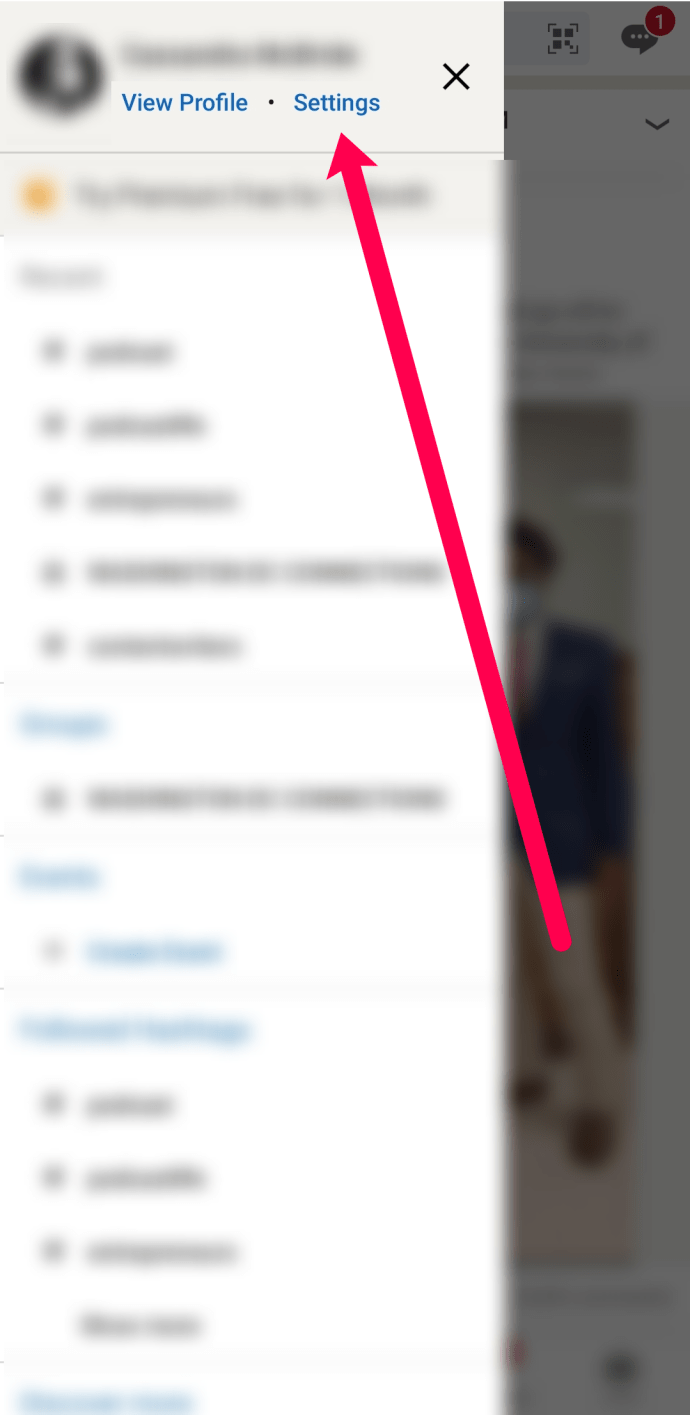
- 선택하다 "계정 기본 설정."
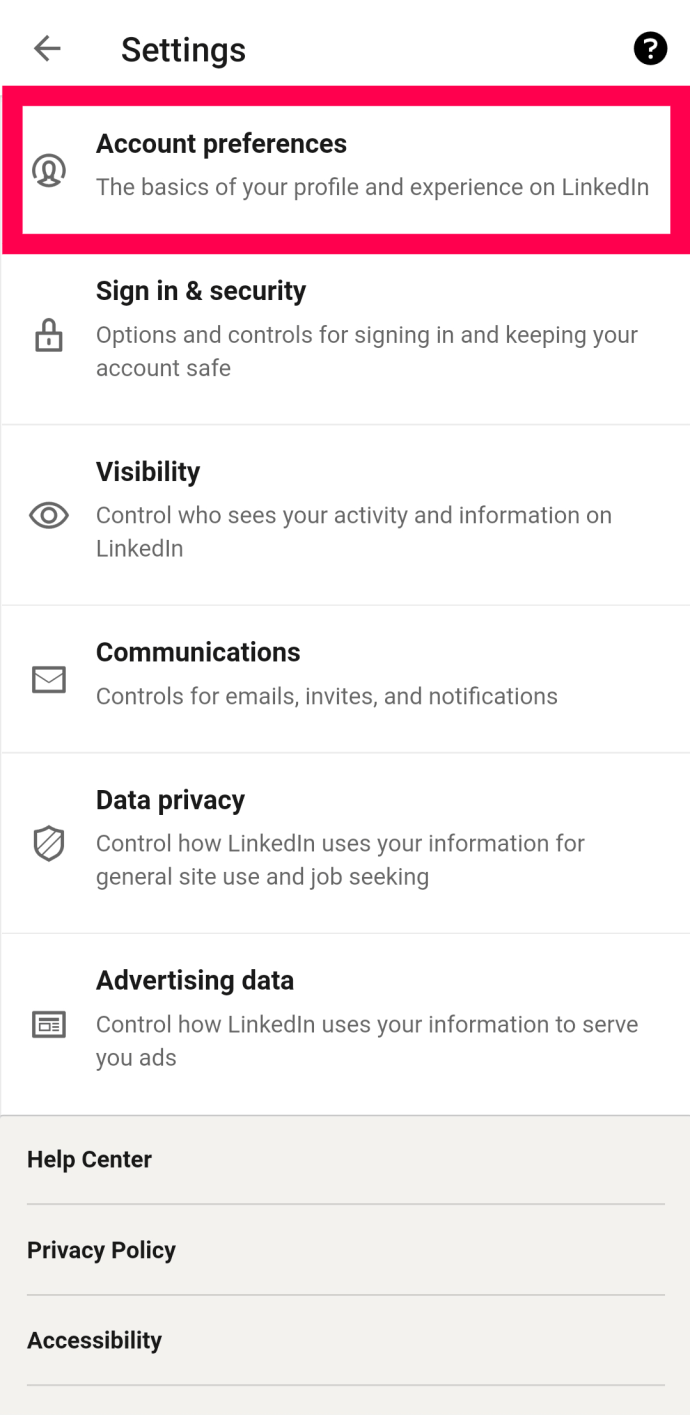
- 선택 "계정을 닫다" 계정 탭 하단의 옵션.
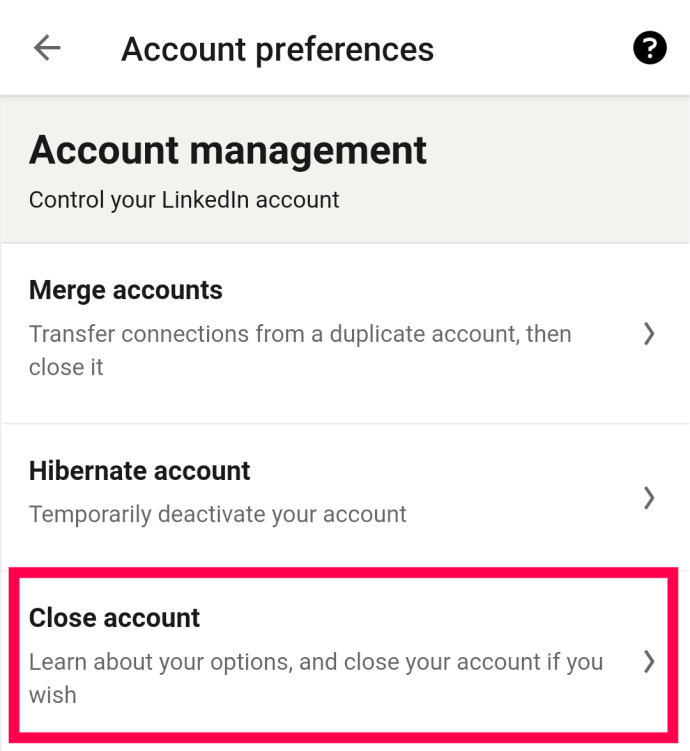
- 탭 "계속하다" 그리고 떠나는 이유를 추가하십시오.
- 암호를 입력하여 작업을 확인한 다음 "완료."
- 데이터 손실에 대한 알림이 표시되고 귀하가 떠나게 되어 유감이지만 계속 진행하면 계정이 영구적으로 삭제되도록 설정됩니다.
LinkedIn 계정을 다시 여는 방법
계정 폐쇄는 14일이 지날 때까지 영구적이지 않습니다. 사전에 계정은 삭제 신호인 안전 메커니즘에 배치됩니다. 삭제 요청 후 첫날부터 귀하의 계정은 삭제 대기열에 있습니다. LinkedIn 기본 계정을 복원하기로 결정한 경우 최대 14일 이내에 LinkedIn 기본 계정 폐쇄에 대해 마음을 바꿀 수 있습니다. 다시 말하지만 "기본"이라는 단어는 "프리미엄" 상태, "프리미엄" 계정 라이선스 또는 LinkedIn 그룹을 이미 취소했다고 가정합니다. 14일이 지나면 귀하의 계정은 공식적으로 영원히 사라집니다.
14일 제한 내에 LinkedIn 계정을 재개설하려면 아래 단계를 따르세요.
- 예전처럼 LinkedIn에 로그인하세요.
- 로그인하면 표시되는 옵션에서 재활성화를 선택합니다.
- LinkedIn에서 등록된 이메일 계정으로 보내는 확인 이메일을 기다립니다.
- 이메일에서 재활성화를 확인합니다.
LinkedIn 계정을 성공적으로 복원하면 즉시 다시 활성화됩니다. 삭제 요청 후 14일 후에 이 프로세스를 시도하면 재활성화에 실패하고 LinkedIn 기본 계정을 영구적으로 삭제하게 됩니다.
LinkedIn은 데이터 정책에 대해 매우 명확하며 계정 및 데이터 삭제에 대해 공정합니다. 대부분의 데이터는 삭제되지만 이용 약관(T&C)에 따르면 일부는 유지되지만 익명으로 처리됩니다.
자주 묻는 질문
계정을 일시적으로 비활성화할 수 있습니까?
전적으로! LinkedIn 계정을 폐쇄하는 대신 "최대 절전 모드 계정" 옵션을 선택하십시오. 이 옵션은 다른 사용자가 볼 수 없도록 프로필을 제거합니다. 그러나 다른 사람들은 귀하의 메시지를 보거나 귀하에게 메시지를 보낼 때, 귀하의 게시물 및 댓글을 볼 때, 귀하가 작성한 추천 및 보증을 볼 때 "LinkedIn 회원"이라는 이름을 볼 수 있습니다.
LinkedIn은 계정을 최대 절전 모드로 전환할 수 있는 시간 제한을 명시하지 않지만 24시간 후에 다시 활성화할 수 있다고 말합니다. 계정을 복원할 준비가 되면 로그인하기만 하면 됩니다. 모든 메시지, 콘텐츠 및 프로필 정보가 그대로 유지된 상태로 계정이 최대 절전 모드에서 해제됩니다.
LinkedIn 계정을 영구적으로 삭제하면 정보를 복구할 수 있나요?
불행히도, 14일 후에는 아닙니다. 계정을 삭제했는데 중요한 정보를 잃어버렸다고 느끼거나 복원하고 싶다면 처음 14일이 지나면 불가능합니다.
LinkedIn 계정을 폐쇄한 후 데이터는 어떻게 됩니까?
대부분의 소셜 네트워크는 가능한 한 많은 데이터를 수집하는 것으로 악명이 높으며 떠나고 싶을 때 데이터를 포기하는 것을 매우 꺼립니다. LinkedIn의 경우 LinkedIn 이용 약관의 섹션 4.3에 어떤 일이 발생하는지 매우 명확합니다. 데이터는 약 30일 동안 보관된 후 삭제됩니다.